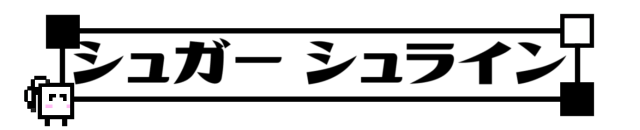う~ん、あんまり記事にしたくなかったんですけど…
ここしばらくmacOSにどっぷりハマっていたんですが、地味にかゆいところに手が届かなくてWindowsに戻ろうかと思っているんですよ。
37万したんですけどね、Mac mini。
 私のMac miniが37万もした理由とカスタムのポイント
私のMac miniが37万もした理由とカスタムのポイントどうしてこうなった…
まま、取り合えず私の後悔は置いといて、Macを触ってみてどこがどう不満であるのかをお話します。
マイク端子がない
しょっぱなOSじゃなくてハードウェアの問題じゃねーか!って感じなんですが、これがじわじわと効いてくる感じで不便でした;;
一応Mac miniにはステレオミニプラグ端子があるんですが、これマイク使えないんですよね!ヘッドセット使えないね!
折角iPhoneで廃止した端子を付けるならマイクにも対応してくれたって良かったのに…
そもそもゲーミングモデルじゃねーじゃんよーMac mini~って言ったらもうそこまでなんですけど、ゲームしながらブログも書くし動画も作るしなんでもやります!っていう人にはやっぱり向いてないかもしれません、Mac mini。
私自身マイクに向かってしゃべることはほぼないのですが、動画見ながらPS4でゲームしたい!っていうときにマイク入力端子がないと不便なんですよ。
というのもWindowsにはマイクの音を聴く機能がありまして、コイツがあるとPS4の音をPCを通して聴くことが出来るんですね。
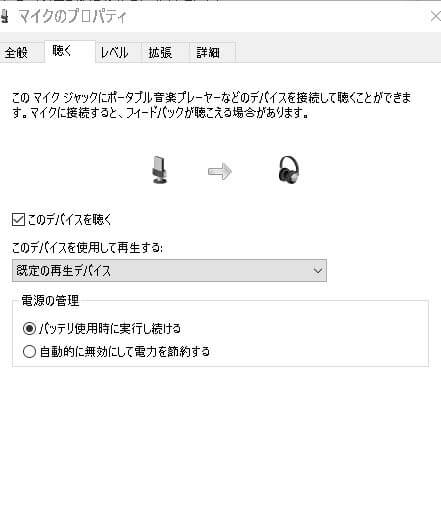
勿論キャプチャボードが無くても使えるので、わざわざアマレコを起動しなくてもモニターの入力を切り替えるだけでゲームを遊び始められちゃうのがとてもイイ!
Macにもサウンドスルー機能で外部マイクの音声をヘッドフォンから流すことは出来るんですが、手持ちのUAB-80の性能が悪いのか、音が悪くてとてもじゃないけど遊ぶ気にはなれませんでした。
やっぱり音って大事ですね。
どのモニタにどのウィンドウが隠れてるのかわかりづらい
これは最近のWindowsアップデートで使えるようになった機能なのですが、なんと、どのモニターにどのアプリが表示されてるかがわかるようになってるんですよね、Windows10。
具体的にどんな様子になっているのかというとこんな感じ(タスクバーに注目)
まずメインモニタ
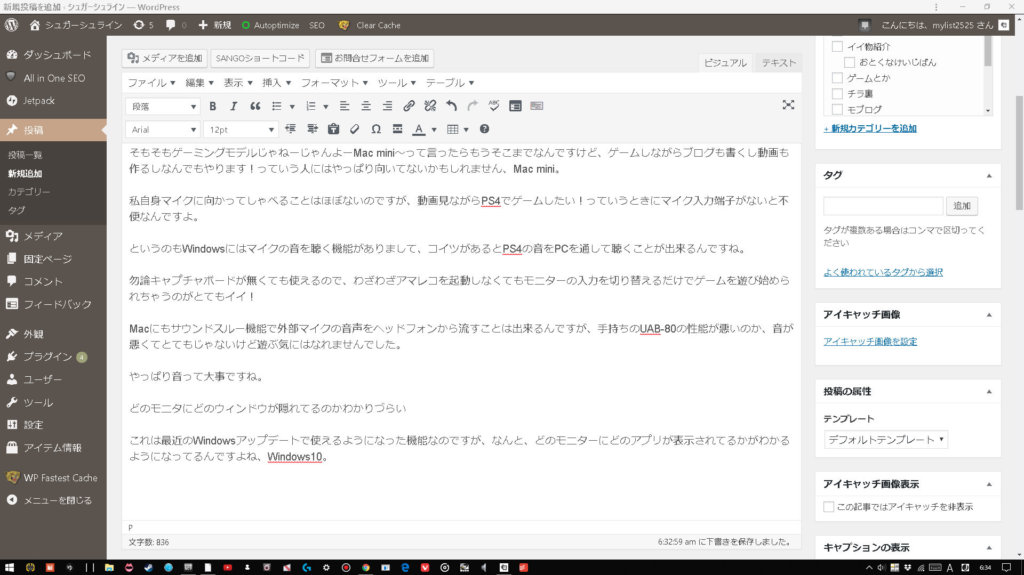
そしてサブモニタ
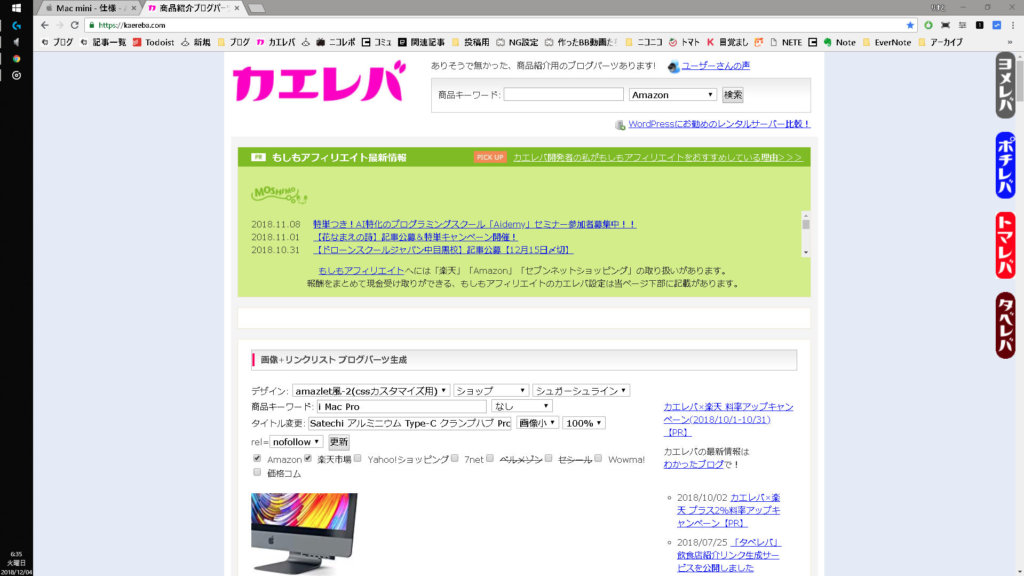
メインモニタータスクバーを拡大した様子

サブモニタータスクバーを拡大した様子
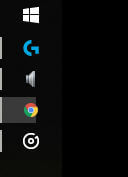
上手く言葉で表現できず申し訳ないんですが、メインモニターとサブモニター、どのモニターでどのアプリを動かしているかが一目でわかるようになってるんですね!すごい!
これがMacだとDocに起動しているか起動していないかだけが表示されていて、どのモニターで何のアプリを動かしているかが分かりにくい!不便!
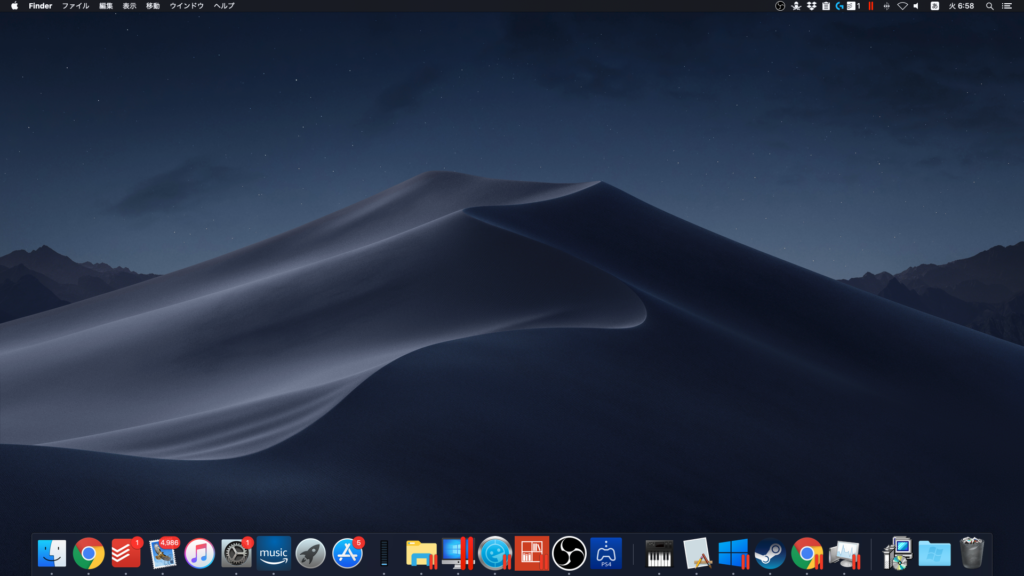
UIの文字(特にブラウザのタブ)が小さい
私は基本WindowsもMacもフルHDで使っているのですが、とにかくWindowsに比べてフォントが小さい!
読めなくはないのですが遠目から見てもすぐにタブの内容が分かるのはかなり重要だと思います。
Windows版Chromeのタブ
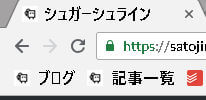
Mac版Chromeのタブ

Mac版は利便性からタブを新しいデザインのままにしていますが、それにしたって文字が小さい。設定でもうちょっとどうにかならないかな~これ;;
まとめ

他にもMac用に新調したキャプチャボードが動かない等の問題はありますが、その辺はGPUが貧弱なのを分かったうえで購入したので気にしないことにします。
勿論Macも洗礼されているOSで、Windowsよりも使いやすいと思う箇所は多々あります。ライブ変換なんかは特に、Windowsにも実装して欲しい機能の一つですね。
まぁ~Windowsの使用歴が8年、Macの使用歴8日なのでまだまだMacが使いにくいなと思うことが多いのかもしれませんが、折角37万もしたパソコンですし、きっと使いこなして見せますよ。
取り合えず今日の所はここまで。
ご覧いただきありがとうございました!